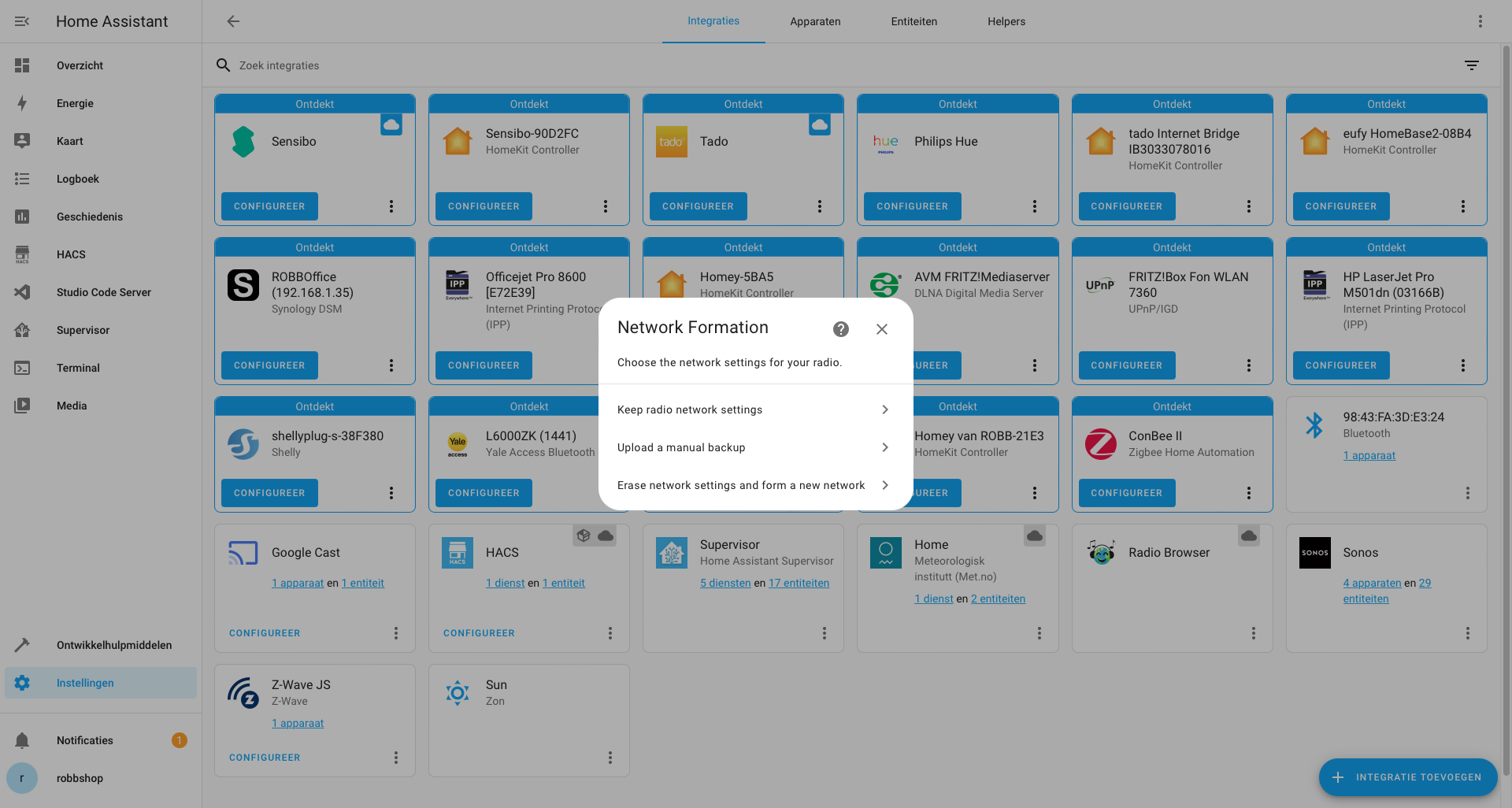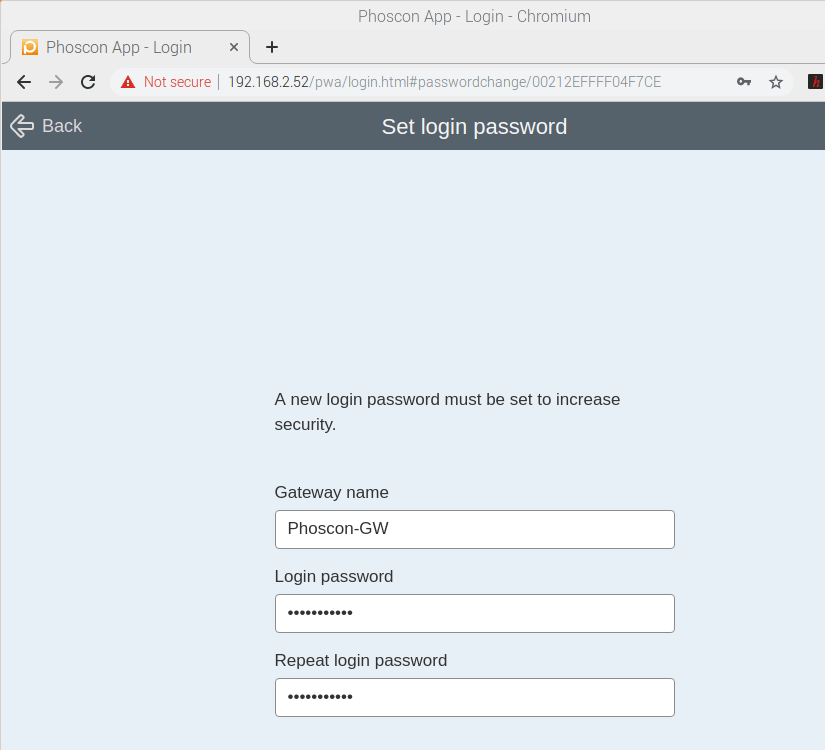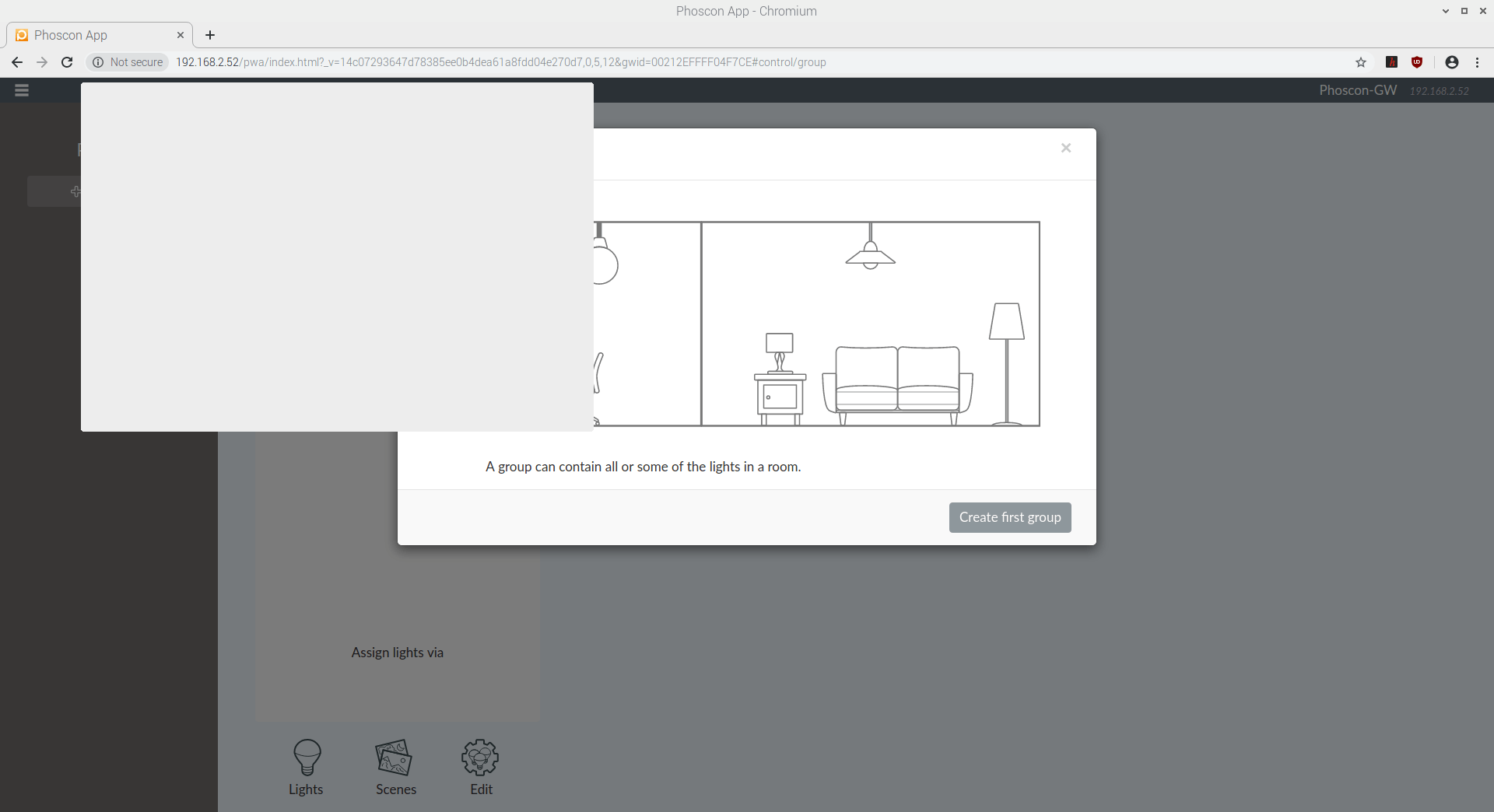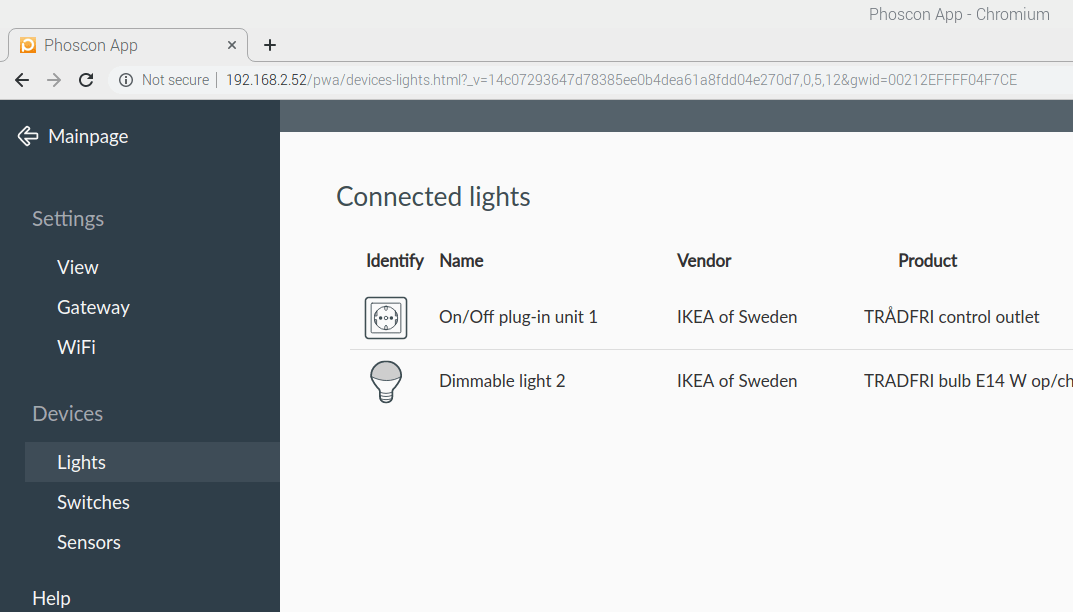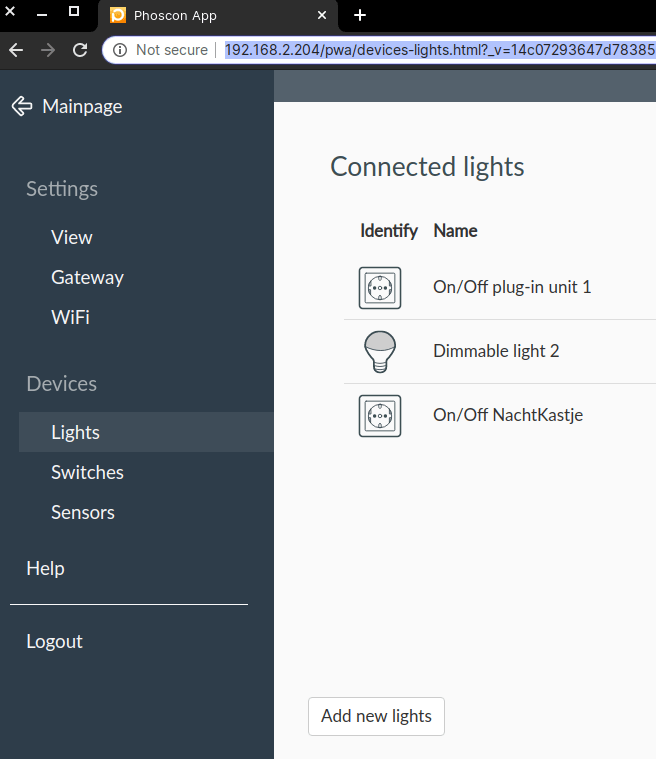Conbee USB stick installeren
Deconz Conbee 2 stick installeren
In dit artikel helpen we je graag op weg met de installatie van de Conbee Deconz Zigbee USB. De meest gebruikte systemen op dit moment zijn Domoticz en Home Assistant. De Conbee stick kun je gebruiken in combinatie met een mini pc
De Conbee stick toevoegen aan Home Assistant:
Gelukkig is het toevoegen van de Conbee stick aan Home Assistant een stuk eenvoudiger dan het bovenstaande.
Let wel: Bij deze installatie installeren we Zigbee HA (home automation) binnen Home Assistant. Je kan ook gebruik maken van Zigbee2MQTT of Deconz, maar daarbij heb je een andere installatieprocedure. Zigbee HA is de standaard Zigbee app binnen Home Assistant.
In principe wordt de Zigbee stick automatisch herkent op het moment dat je deze in je NUC of Raspberry Pi stopt. Mocht de stick niet herkend worden bij de volgende stappen, dan kan het zijn dat je de controller even aan/uit moet zetten.
Ga binnen Home Assistant naar 'instellingen', kies hierna voor 'Apparaten en diensten'. De kans is groot dat de stick hier al herkend wordt als zijnde 'ConBee II'. Als dit het geval is selecteer je 'configureer' en kan je de volgende alinea overslaan.
Mocht de stick niet automatisch herkend worden, dan klik je rechtsonder op '+ integratie toevoegen' . Hier zoek je dan naar 'Zigbee Home Automation', daar klik je op. Vervolgens wordt er gevraagd wat je wilt toevoegen. Hier selecteer je 'Zigbee Home Automation'.
Als het goed is ben je nu in het volgende menu beland:
Klik hier op 'Erase network settings and form a new network'.
Als het goed is heb je nu de installatie voltooid. Gefeliciteerd en veel plezier met de Zigbee mogelijkheden binnen Home Assistant!
Conbee stick toevoegen aan Domoticz
Tegenwoordig is er ook een oplossing om je Zigbee producten aan te sturen zonder dat je hier een losse gateway voor aan hoeft te schaffen. Met de conbee stick is het mogelijk om zigbee apparaten aan te sturen met bijvoorbeeld een raspberry Pi en vervolgens te bedienen vanuit Domoticz.
In deze Blog leggen we alle stappen uit.
We gaan uit van een reeds werkende Pi met domoticz er al op draaiend.
Als eerste gaan we de software installeren die we nodig hebben om de stick aan te sturen.
Deconz
We gaan van start
We loggen in op de raspberry pi met ssh en geven het volgende commando :
sudo gpasswd -a $USER dialout
wget -O - http://phoscon.de/apt/deconz.pub.key |
sudo apt-key add -
(Als je de laatste versie van Debian of Ubuntu gebruikt moet je deze regel gebruiken:
wget -O - http://phoscon.de/apt/deconz.pub.key | sudo tee /etc/apt/trusted.gpg.d/deconz.asc of sudo sh -c "echo 'deb http://phoscon.de/apt/deconz bullseye main' > /etc/apt/sources.list.d/deconz.list")

sudo sh -c "echo 'deb [arch=amd64] http://phoscon.de/apt/deconz \
$(lsb_release -cs) main' > \
/etc/apt/sources.list.d/deconz.list"
sudo apt update
sudo apt install deconz
 Deconz staat er op maar start nog niet automatisch op:
Deconz staat er op maar start nog niet automatisch op:
sudo systemctl enable deconz
Eerste deel is klaar nu. Deconz staat er op. Steek je conbee stick in je PI en reboot
sudo reboot
Open een browser en ga naar http:/ /adres_van_je_PI/pwa
geef je server een naam en verzin een wachtwoord
Het volgende scherm verschijnt:
In dit geval zijn er reeds twee devices gekoppeld aan de zigbee stick. En deze zijn al zichtbaar.
Druk op Add new lights voor het toevoegen van een Lamp of Schakelaar.
Tijd voor de koppeling met domoticz:
Log weer in met ssh op je PI
cd domoticz
cd plugins
Feitelijke actie om de plugin te downloaden
git clone https://github.com/Smanar/Domoticz-deCONZ.git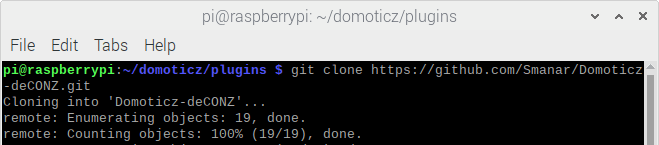
voor de zekerheid even de plugin uitvoerbaar maken, wellicht ten overvloede.
chmod +x Domoticz-deCONZ/plugin.py
De communicatiie tussen Domoticz en Deconz gaat op basis van een API, daarvoor moeten we een een key voor genereren.
cd Domoticz-deCONZ
python3 API_KEY.py 127.0.0.1 create
(LET OP. Mocht deconz op een ander pi dan domoticz geinstalleerd zijn dan werkt dit niet meteen. Ipdres aanpassen is niet voldoende. In de deconz webGUI moet je aangeven dat 3th party apps mogen connecten!. Dit doe je voordat je de key gaat genereren, maar wel binnen 60 seconden na het aanzetten)
API key Noteren want die moeten we zo in Domoticz invoeren.
Domoticz herstarten om de plugin zichtbaar te maken:
sudo service domoticz restart
Open je webbrowser en open je domoticz
ga naar Instellingen – Instellingen
Zet “accepteer nieuwe hardware” aan

Ga naar Instellingen – Hardware
Voeg een nieuw device toe op basis van de Deconz plugin
Geef hem een duidelijke naam, Deconz IP kan je zo laten indien ze beide op dezelfde pi draaien. Poort staat ook standaard goed.
Bij API KEY voer je de key in die we in een van de voorgaande stappen gegenereerd hebben.
Druk toevoegen:
Alle reeds met de conbee stick gekoppelde apparaten worden automatisch in Domoticz aangemaakt.

Even selecteren en op aanpassen drukken is voldoende om de plugin te herstarten.
Klaar!